Cum se salvează imaginile direct în Dropbox
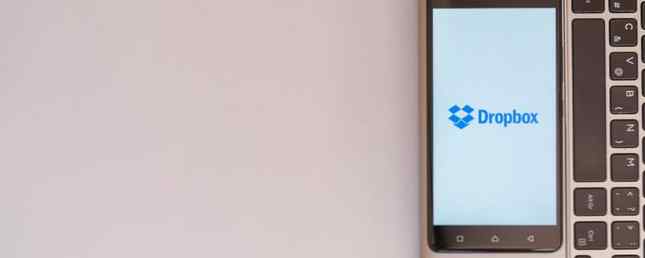
Te bazezi pe Dropbox pentru nevoile tale comune de partajare de fișiere? Împreună cu OneDrive și Google Drive, serviciul este unul dintre cei mai mari trei jucători din sectorul de stocare în cloud Dropbox vs. Google Drive vs. OneDrive: Ce spațiu de depozitare în cloud este cel mai bun pentru dvs.? Dropbox vs. Google Drive vs. OneDrive: Ce spațiu de stocare în cloud este cel mai bun pentru dvs.? Ați schimbat modul în care vă gândiți la spațiul de stocare în cloud? Opțiunile populare ale Dropbox, Google Drive și OneDrive au fost alăturate de alții. Vă ajutăm să răspundeți la serviciul de stocare în cloud pe care îl veți folosi. Citeste mai mult .
Deși am acoperit deja unele dintre cele mai bune sfaturi Dropbox 5 Dropbox Sfaturi pentru a obține mai mult de făcut 5 Dropbox Sfaturi pentru a obține mai multe Done Știați că Dropbox are mult mai multe caracteristici decât depozitul de nor? Vă prezentăm instrumentele de productivitate Dropbox care vă vor ajuta să obțineți mai mult. Citește mai mult, există un truc pe care nu l-am văzut niciodată: cum de a face Dropbox să salveze automat și să încarce toate capturile de ecran pe care le faceți pe Windows. Dacă luați o mulțime de capturi de ecran, ca parte a fluxului dvs. de lucru zilnic, caracteristica este o expansiune masivă.
Cum se salvează imaginile direct în Dropbox
Înainte de a se arunca cu capul în specific, trebuie să vă asigurați că aveți aplicația Dropbox instalată pe aparat. Acest truc nu va funcționa fără el. Dacă aveți deja instalat software-ul, asigurați-vă că executați cea mai recentă versiune.
Dacă tocmai ați instalat Dropbox, faceți o captură de ecran. Ar trebui să vedeți un prompt pe ecran întrebând dacă doriți să încărcați automat capturile de ecran viitoare. Selectați Salvare capturi de ecran în Dropbox.

Dacă ați folosit deja Dropbox pentru o perioadă de timp:
- Faceți dublu clic pe pictograma Dropbox din bara de activități.
- Faceți clic pe pictograma roată.
- Selectați Preferințe din meniu.
- Click pe Import.
- Marcați caseta de selectare de lângă Distribuiți capturi de ecran utilizând Dropbox.
Pentru a dezactiva din nou caracteristica, mergeți la Gear> Preferences> Import și debifați caseta de selectare.
Salvați automat capturile de ecran în Dropbox? Ați știut chiar că această trăsătură a existat? Puteți să ne anunțați în secțiunea de comentarii de mai jos.
Credit de imagine: Pe3check / Depositphotos
Explorați mai multe despre: Dropbox, Imagini de ecran, Trucuri Windows.


